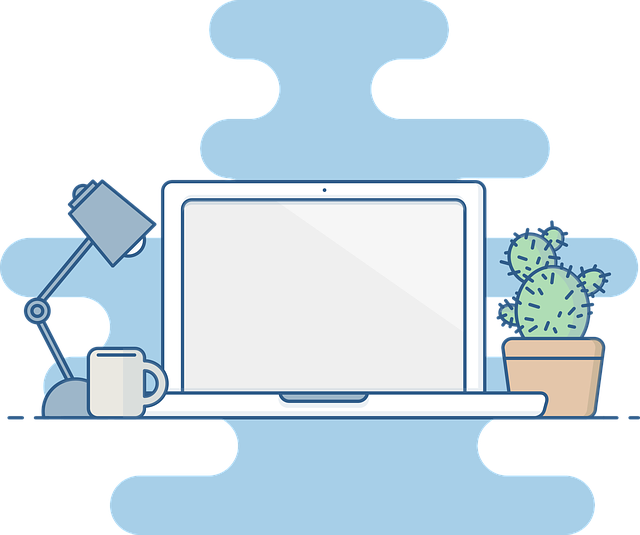
Comment Faire une Capture d’Écran sur PC : Méthodes Avancées et Outils Utiles
En complément des méthodes de base, il existe des techniques plus avancées et des outils spécialisés pour faire des captures d’écran sur PC. Dans cet article, nous allons explorer ces options pour vous permettre de choisir celle qui vous convient le mieux.
Méthode 3 : Utiliser des Logiciels de Capture d’Écran
Il existe de nombreux logiciels dédiés à la capture d’écran qui offrent des fonctionnalités avancées. L’un des plus populaires est Snagit. Voici comment l’utiliser :
- Téléchargez et installez Snagit depuis le site officiel.
- Lancez le programme et sélectionnez le type de capture que vous souhaitez effectuer.
- Capturez la zone désirée et utilisez les outils d’édition intégrés.
- Enregistrez et exportez l’image.
Conseils et Astuces :
- Snagit propose des fonctionnalités d’édition avancées telles que le floutage, l’ajout de textes, et bien plus encore.
Méthode 4 : Utiliser des Extensions de Navigateur
Si vous souhaitez faire des captures d’écran de pages web, les extensions de navigateur sont un excellent choix. Par exemple, l’extension « Fireshot » pour Google Chrome offre des fonctionnalités complètes de capture d’écran.
- Installez l’extension depuis le magasin d’extensions de votre navigateur.
- Une fois installée, cliquez sur l’icône de l’extension et choisissez le type de capture à réaliser.
- Suivez les instructions pour capturer la page web.
Conseils et Astuces :
- Les extensions de navigateur sont idéales pour les captures d’écran de pages web entières.
FAQ
Q1 : Y a-t-il des alternatives à Snagit ? Oui, il existe plusieurs alternatives à Snagit telles que Greenshot, LightShot, et ShareX.
Q2 : Est-ce que les captures d’écran peuvent être modifiées après leur création avec ces outils ? Oui, la plupart de ces outils offrent des fonctionnalités d’édition après la capture.
Références et Sources
- TechSmith (https://www.techsmith.com/)
- Fireshot Chrome Extension (https://chrome.google.com/webstore/detail/take-webpage-screenshot/mcbpblocgmgfnpjjppndjkmgjaogfceg)
